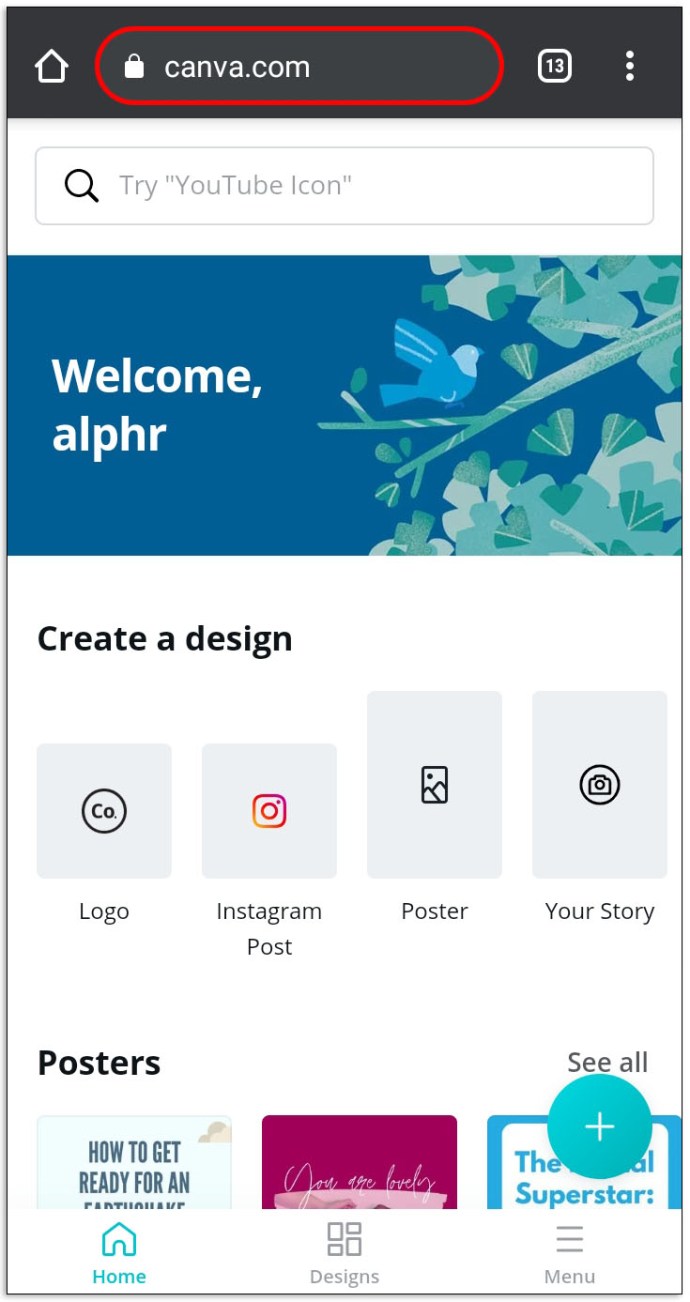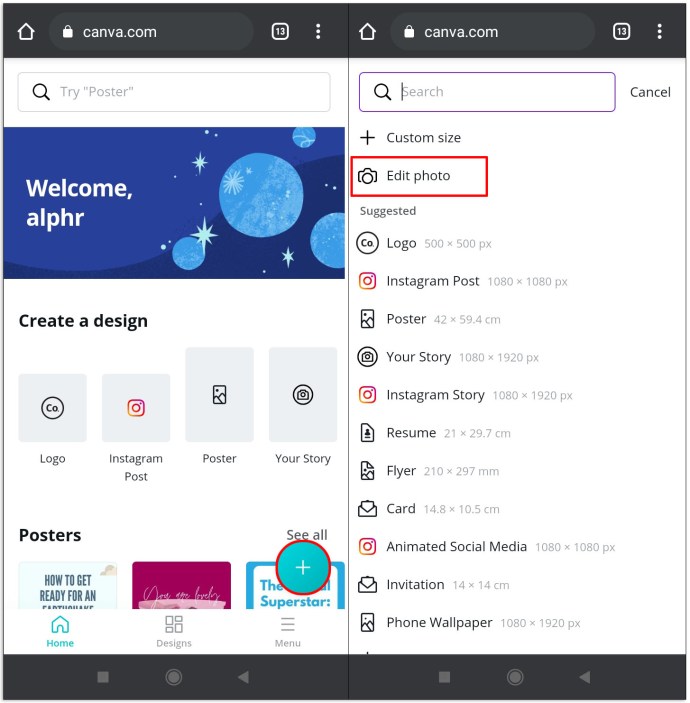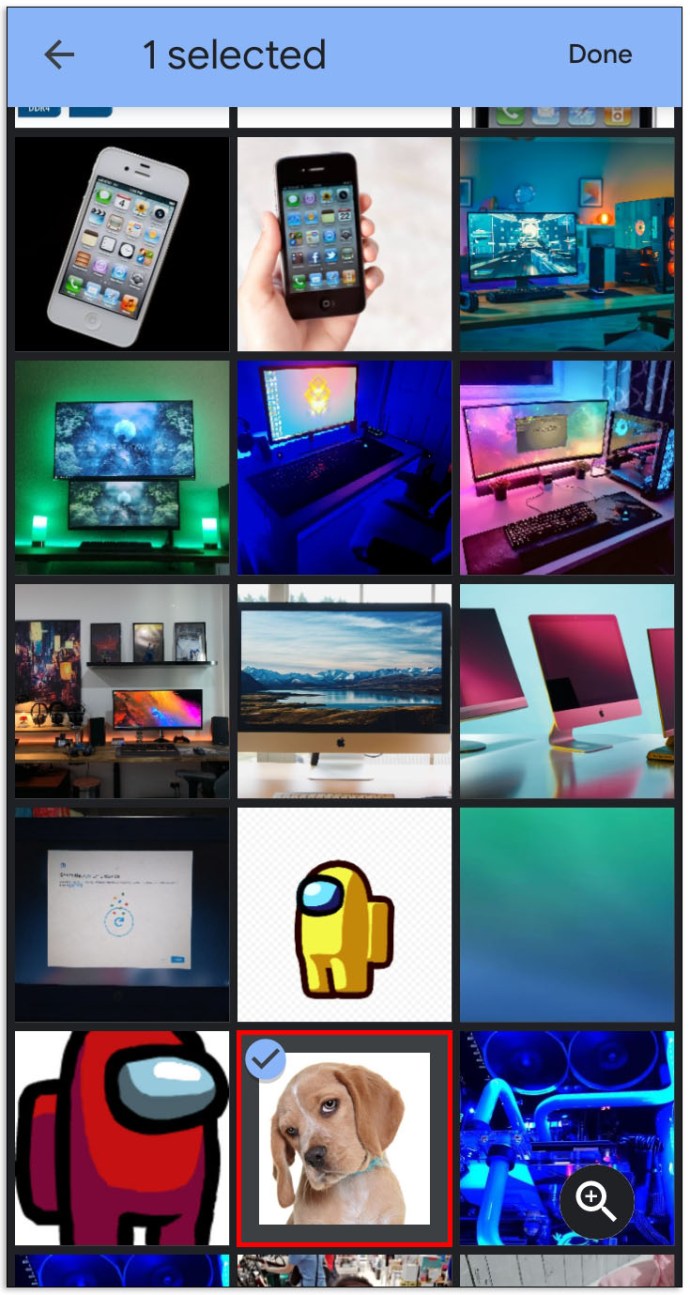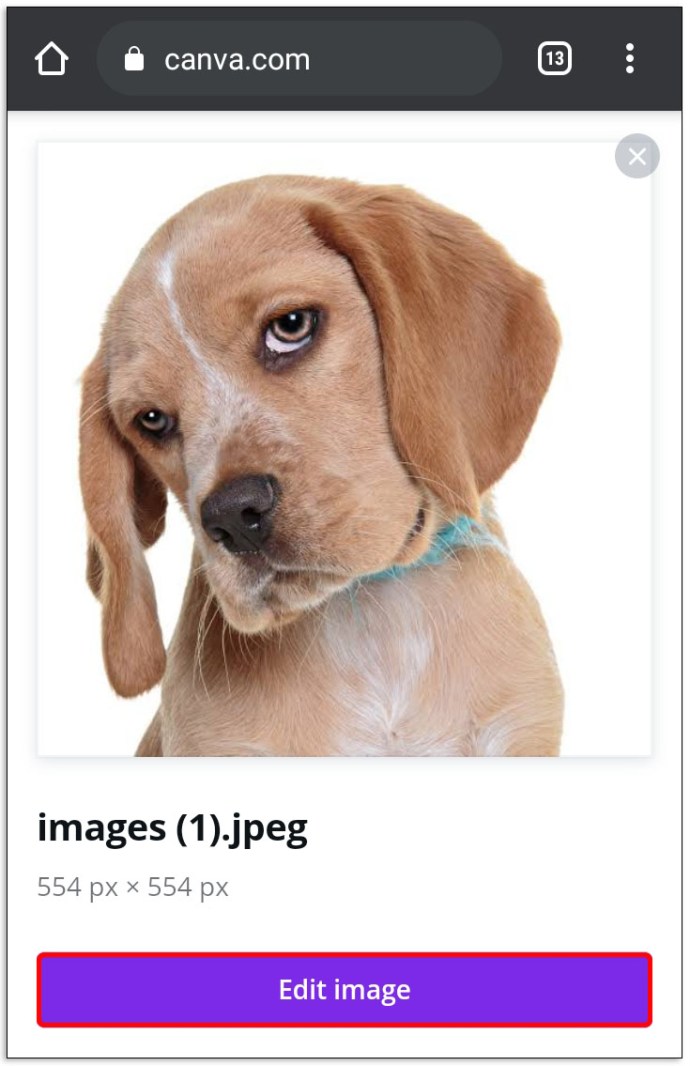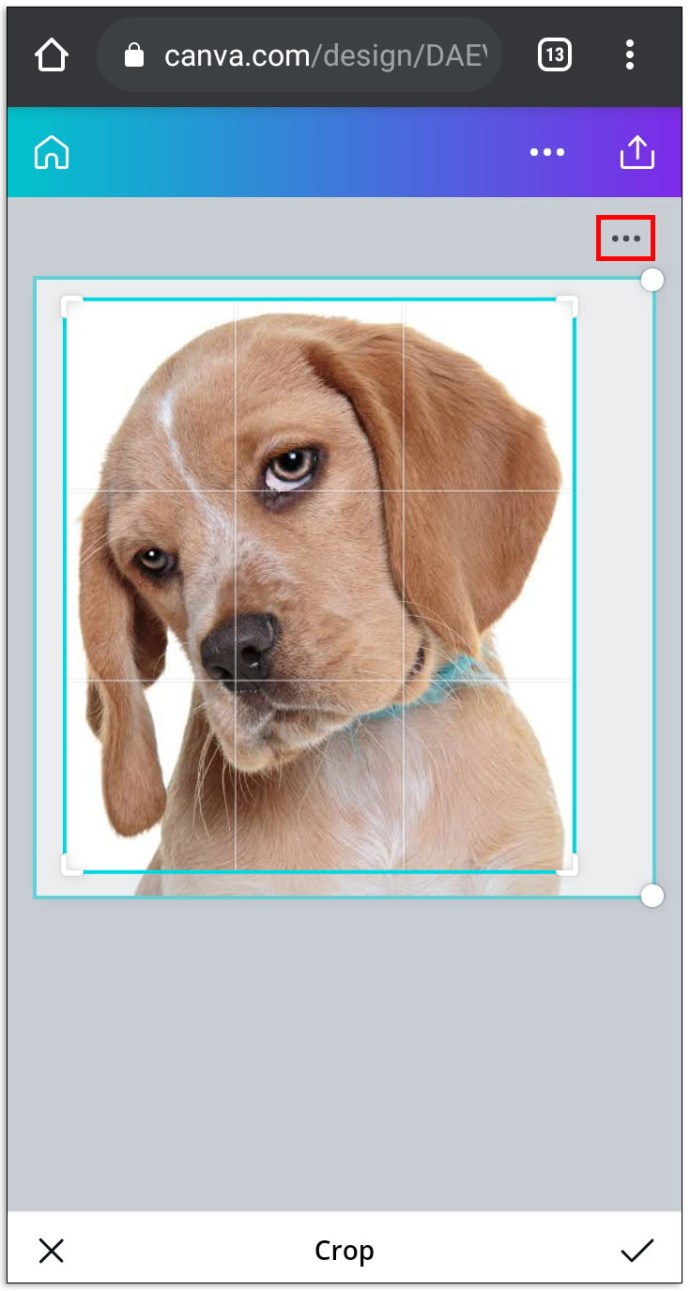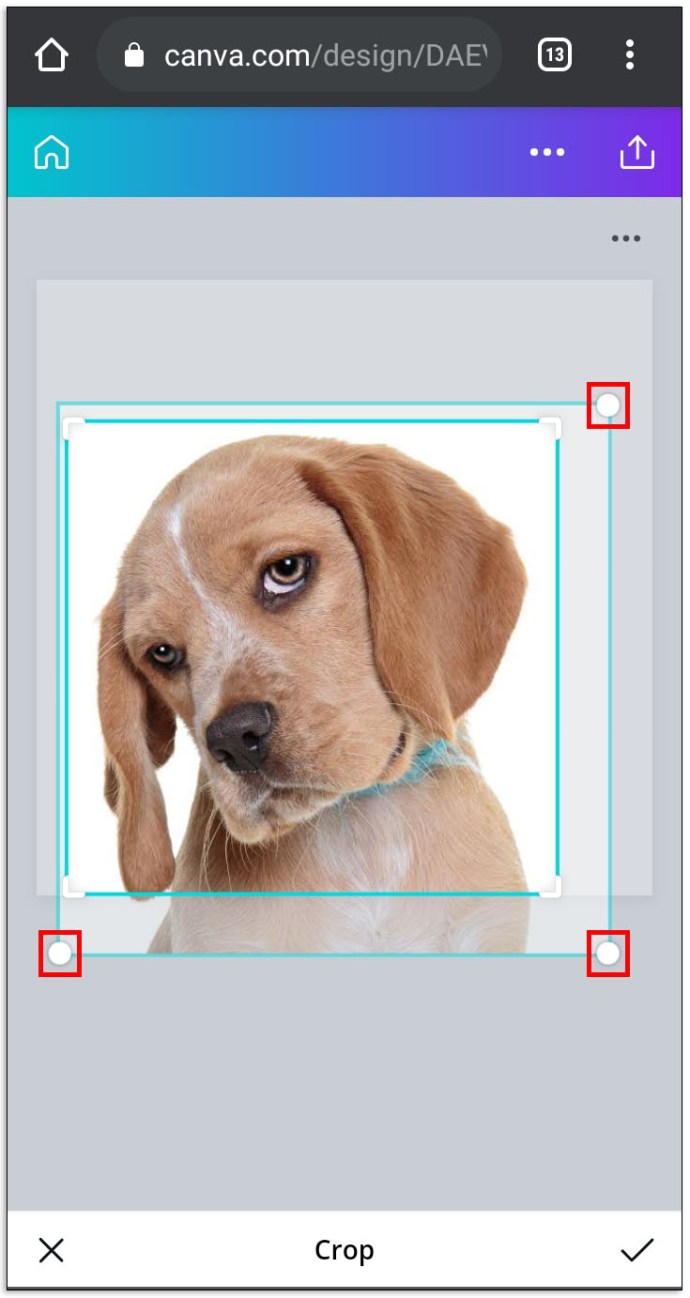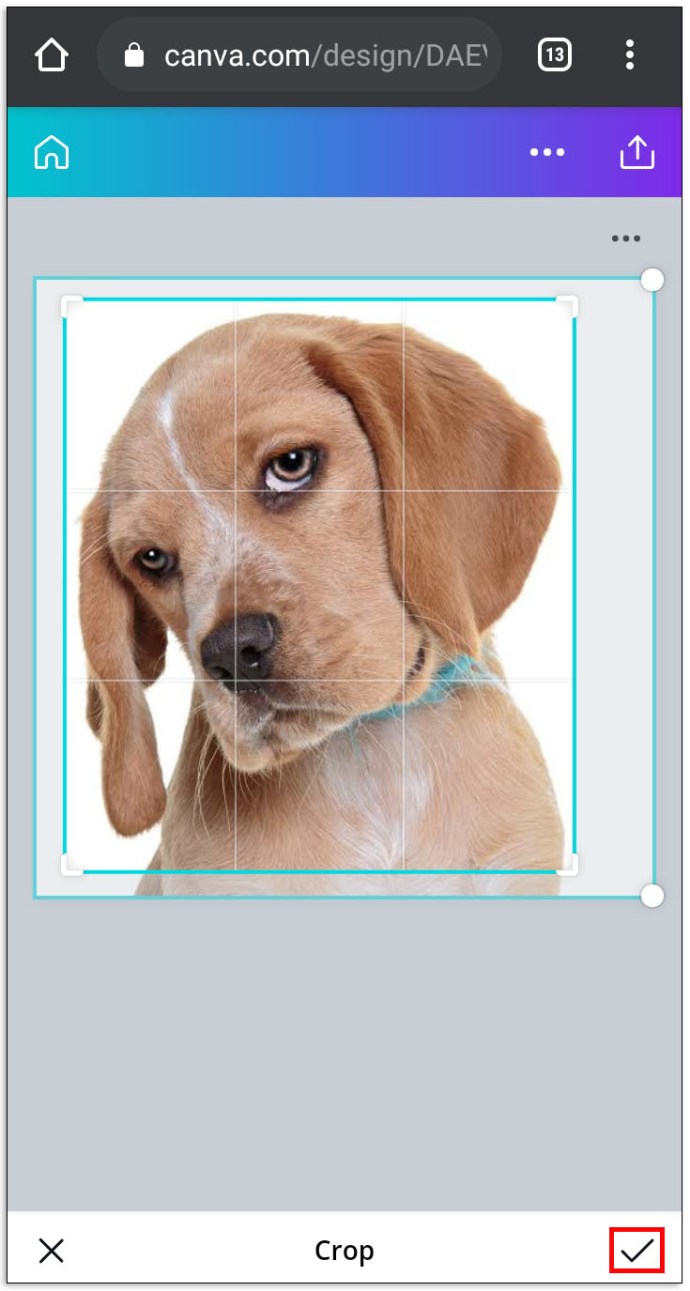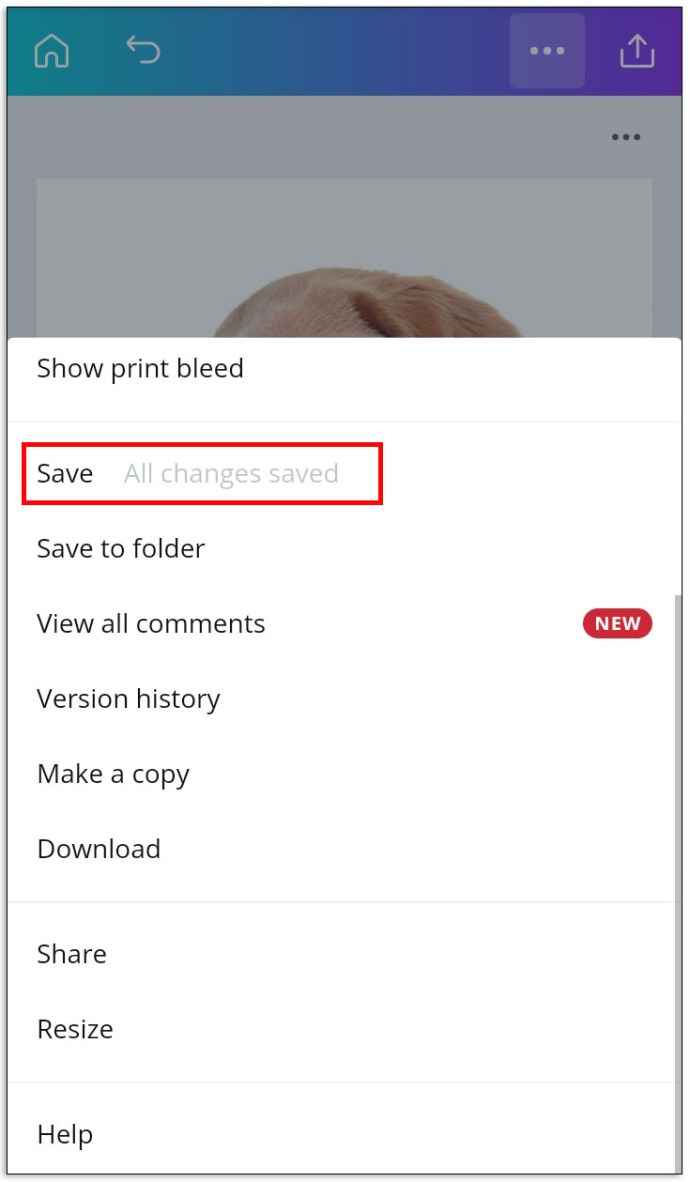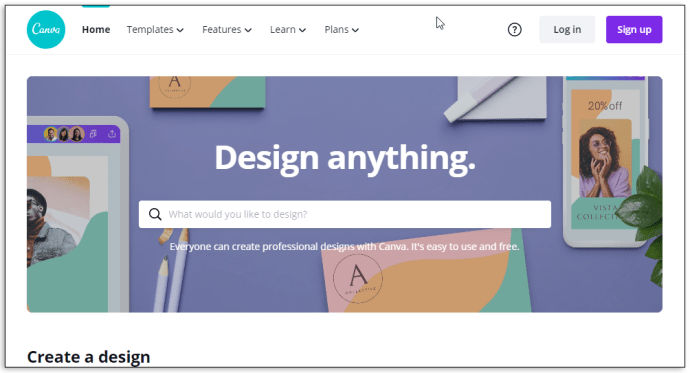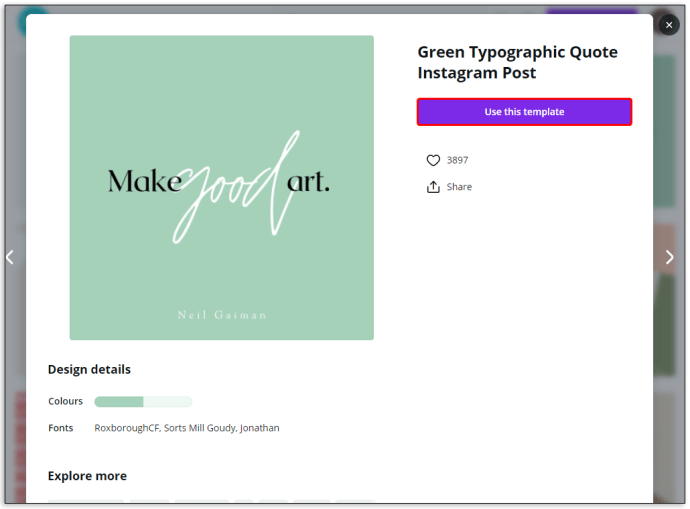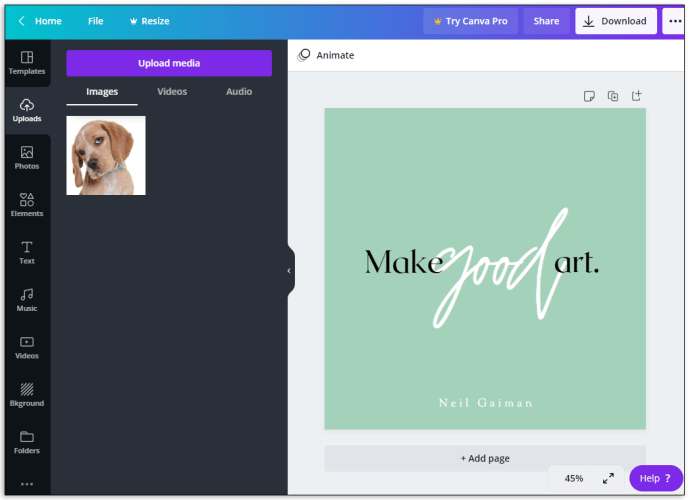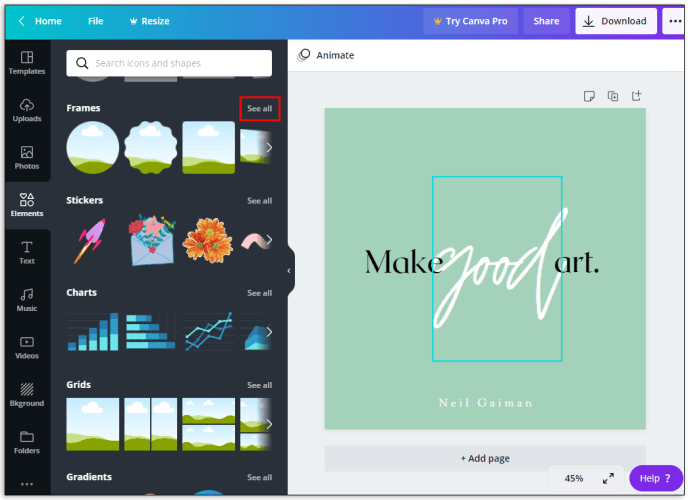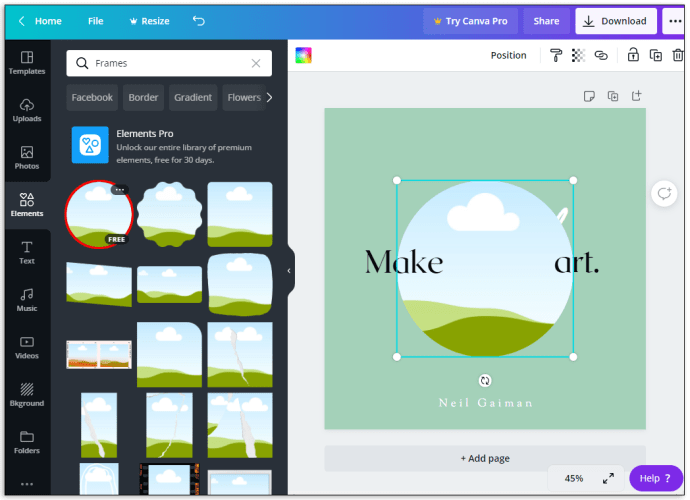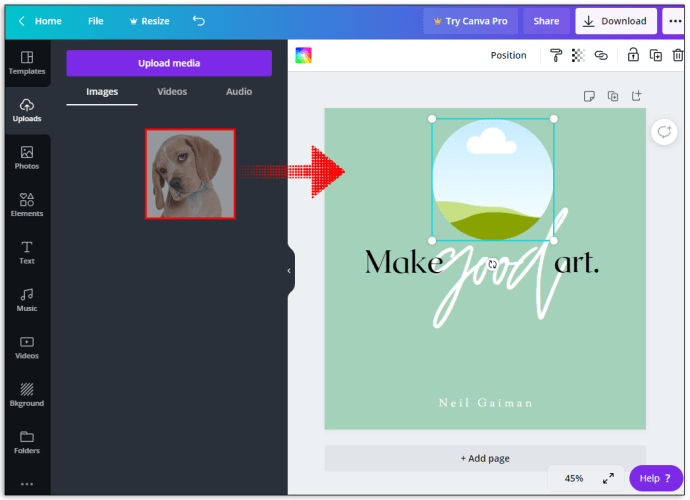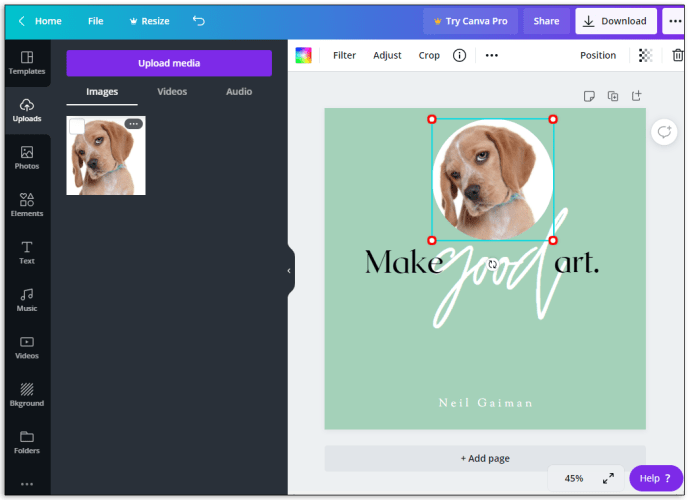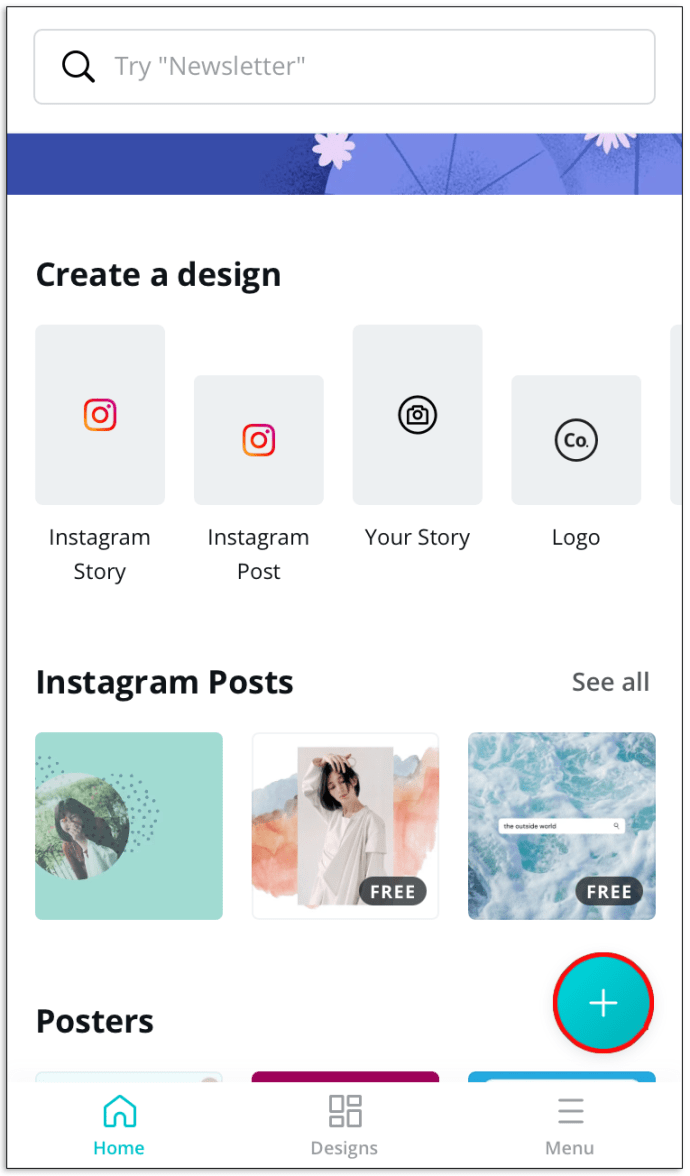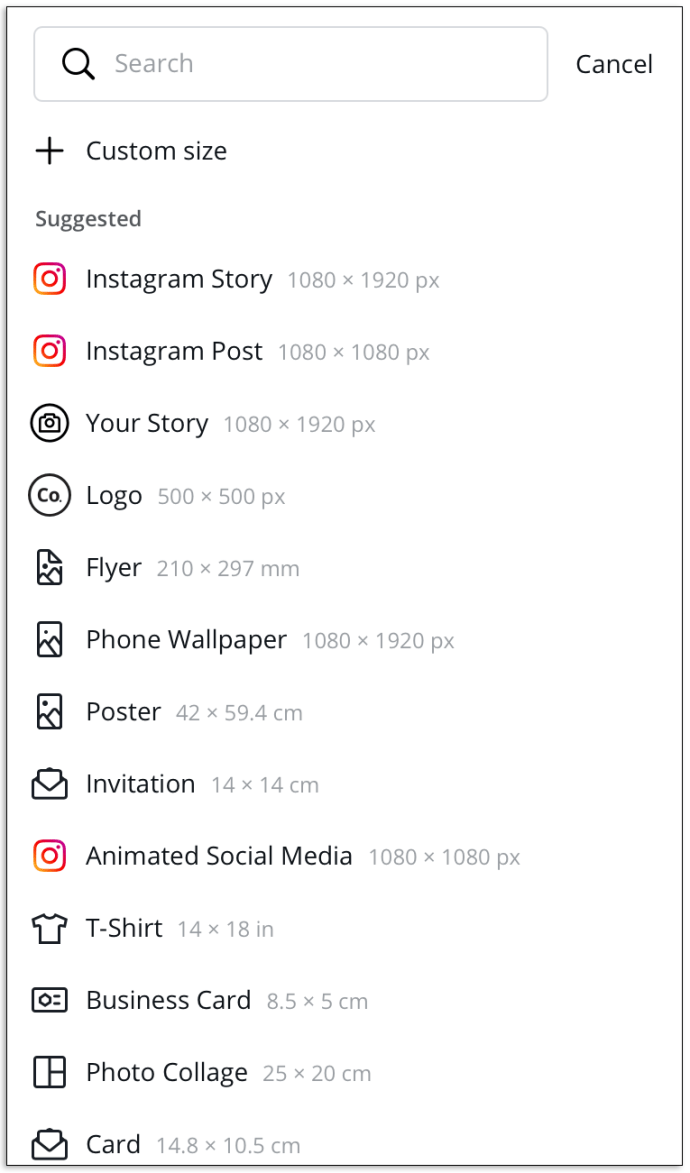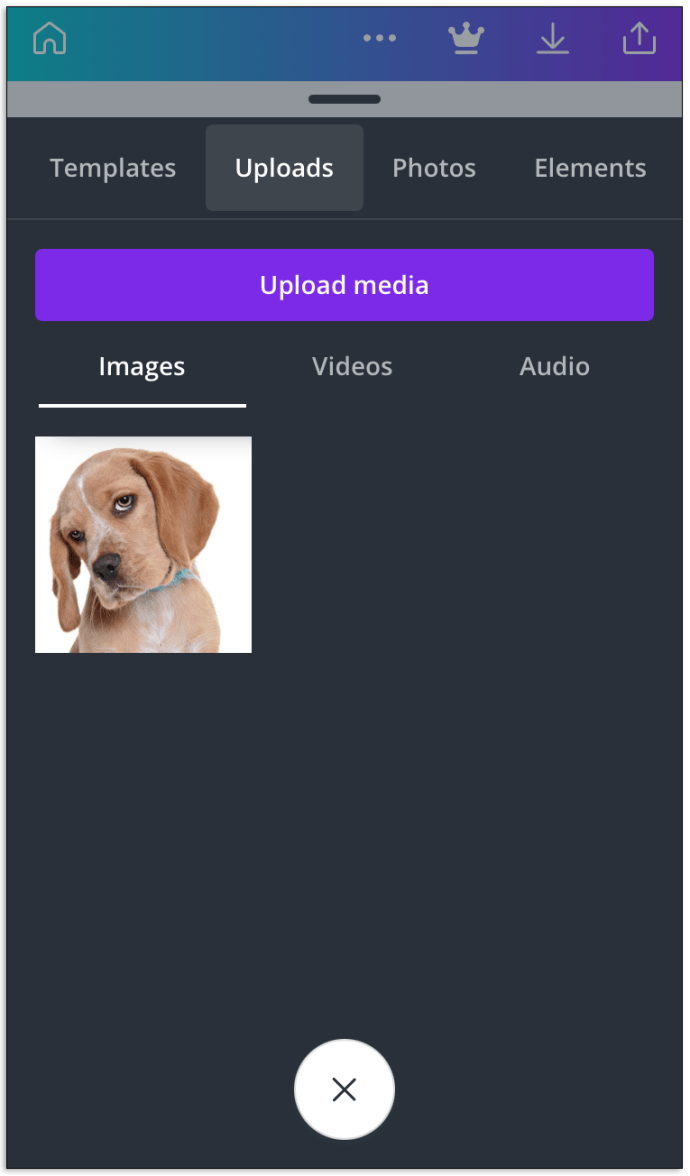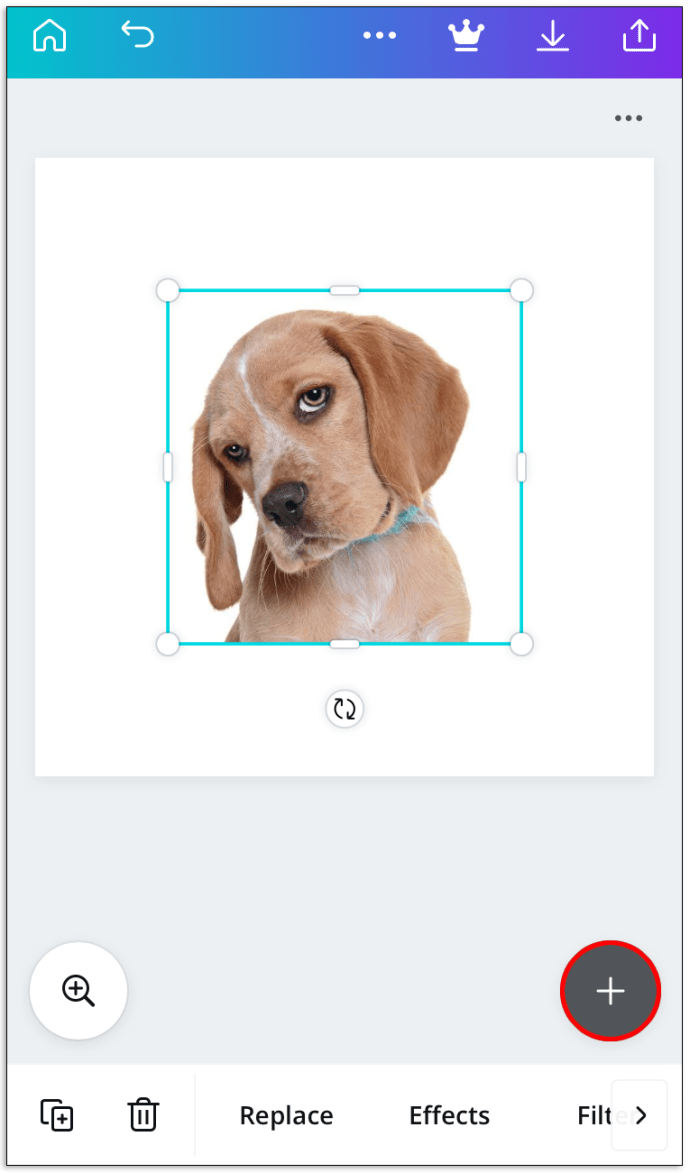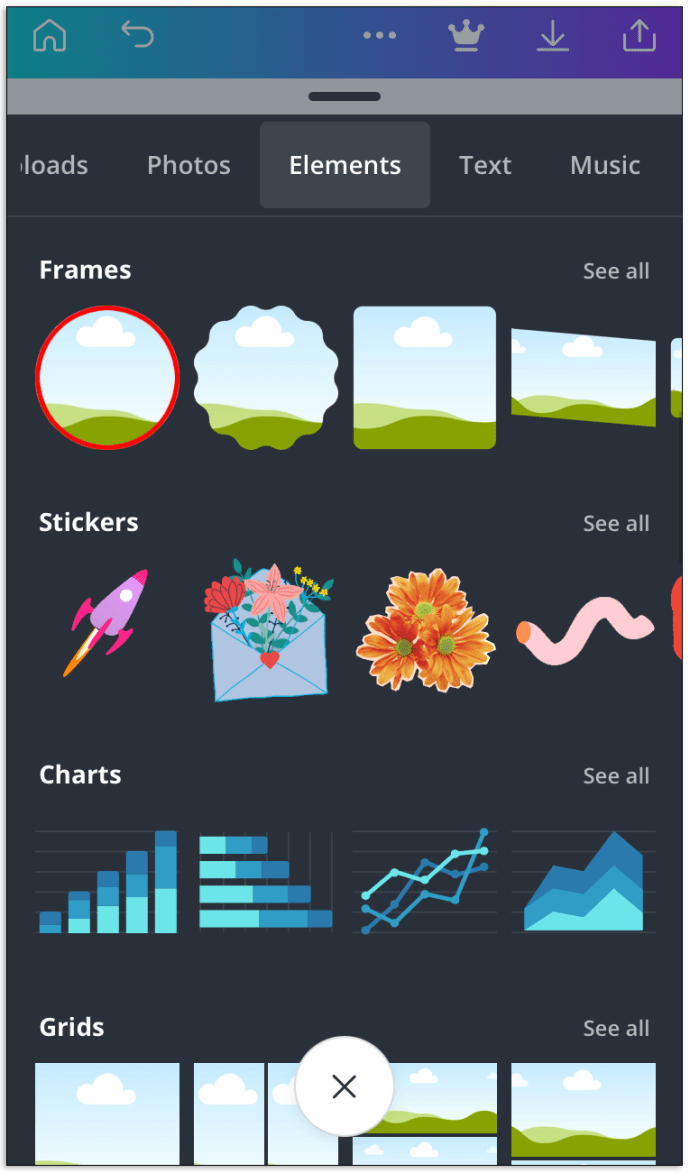Ако већ неко време користите Цанва, можда се питате како да промените облик својих слика. Али тражење специфичних функција на платформи за уређивање није увек једноставно.
Али не брините. Ту смо да помогнемо.
У овом чланку ћемо дати упутства корак по корак о томе како да промените облик фотографије у Цанви и како да промените величину и креирате шаблон.
Како изрезати слику у Цанва
Да бисте променили величину слике у апликацији Цанва, следите доле наведене кораке:
- Идите на веб локацију Цанва.цом и пријавите се или се региструјте.
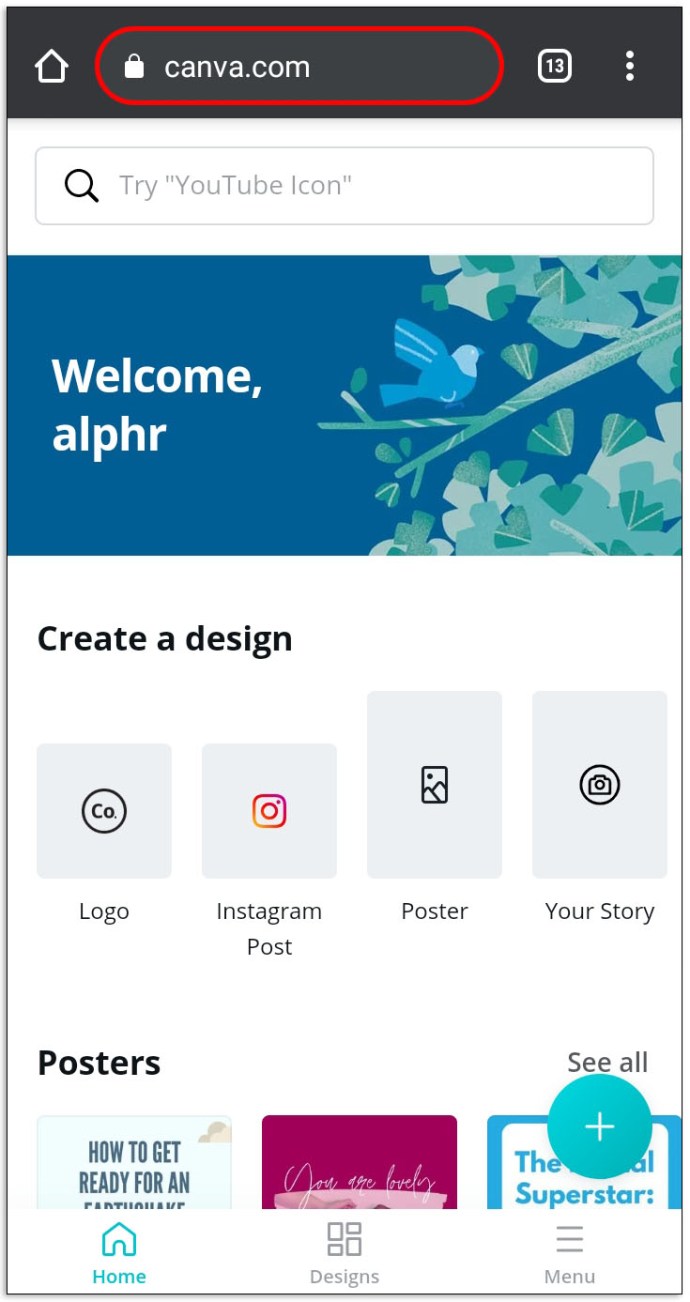
- На главној страници кликните на знак плус у левом углу и изаберите „Уреди фотографију“.
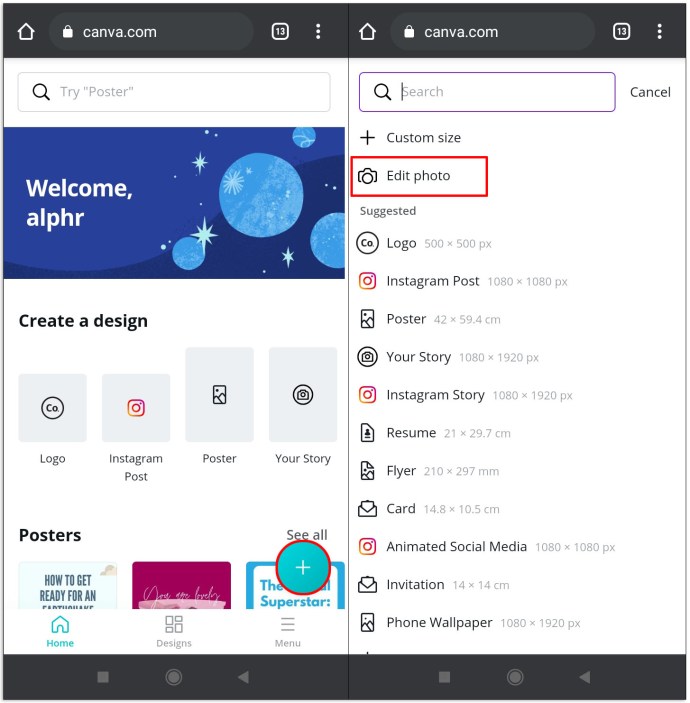
- Изаберите фотографију из галерије уређаја.
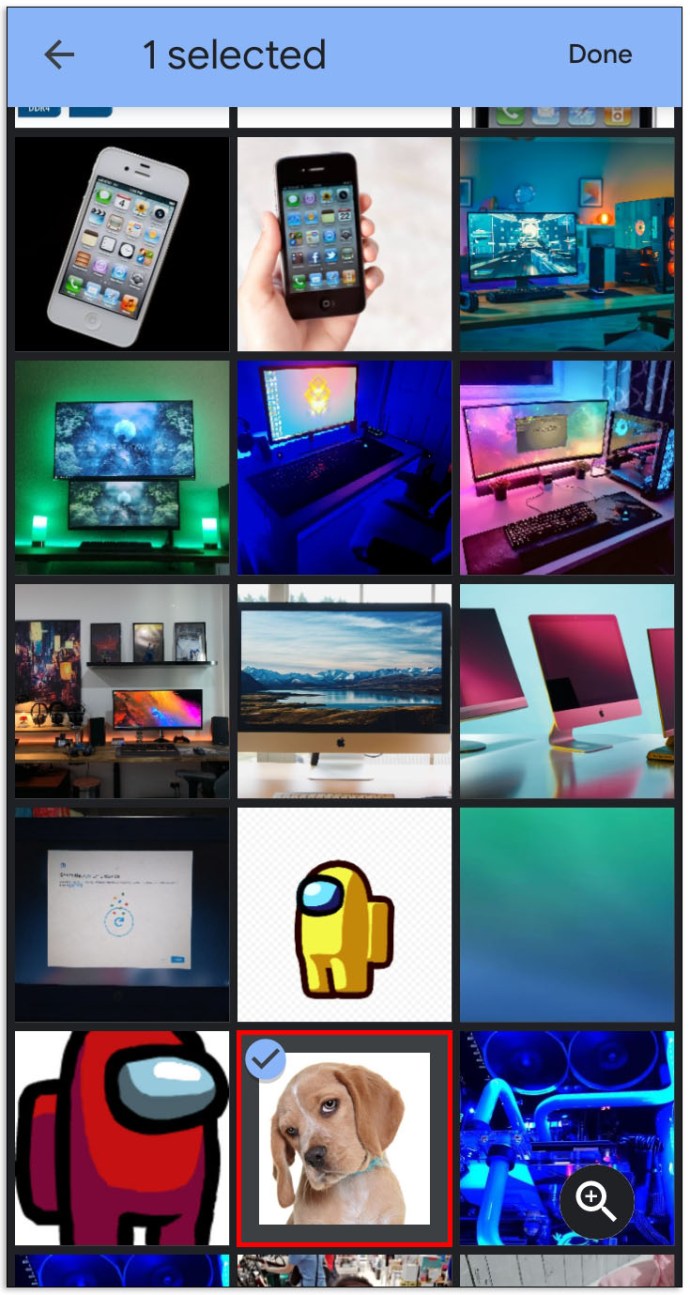
- Након отпремања кликните на „Уреди слику“.
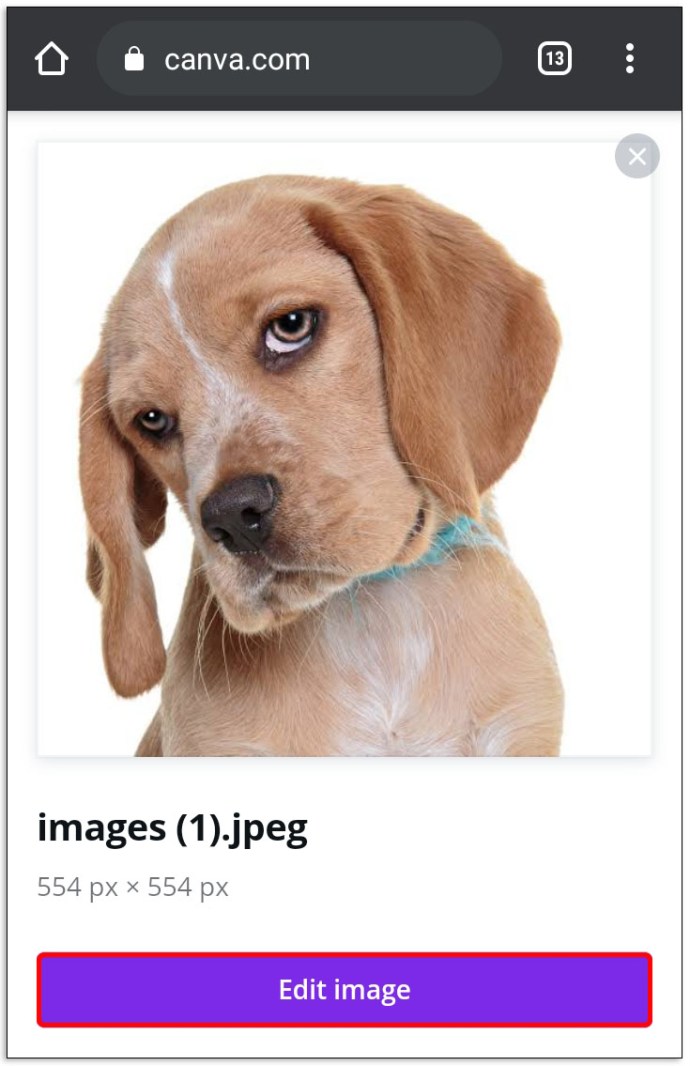
- Кликните на фотографију и пронађите дугме "..." изнад ње. Изаберите дугме и кликните на „Изрежи“.
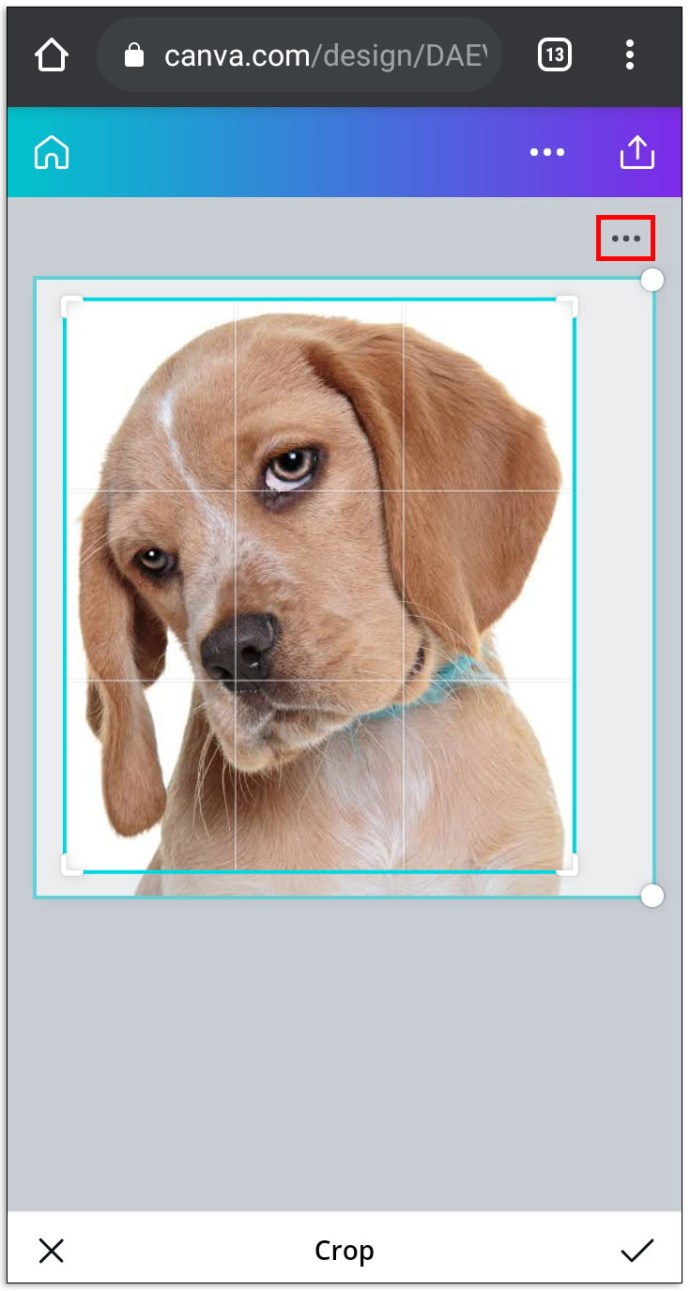
- Кликните на тачку на једном од углова слике и превуците оквир док не будете задовољни величином и положајем.
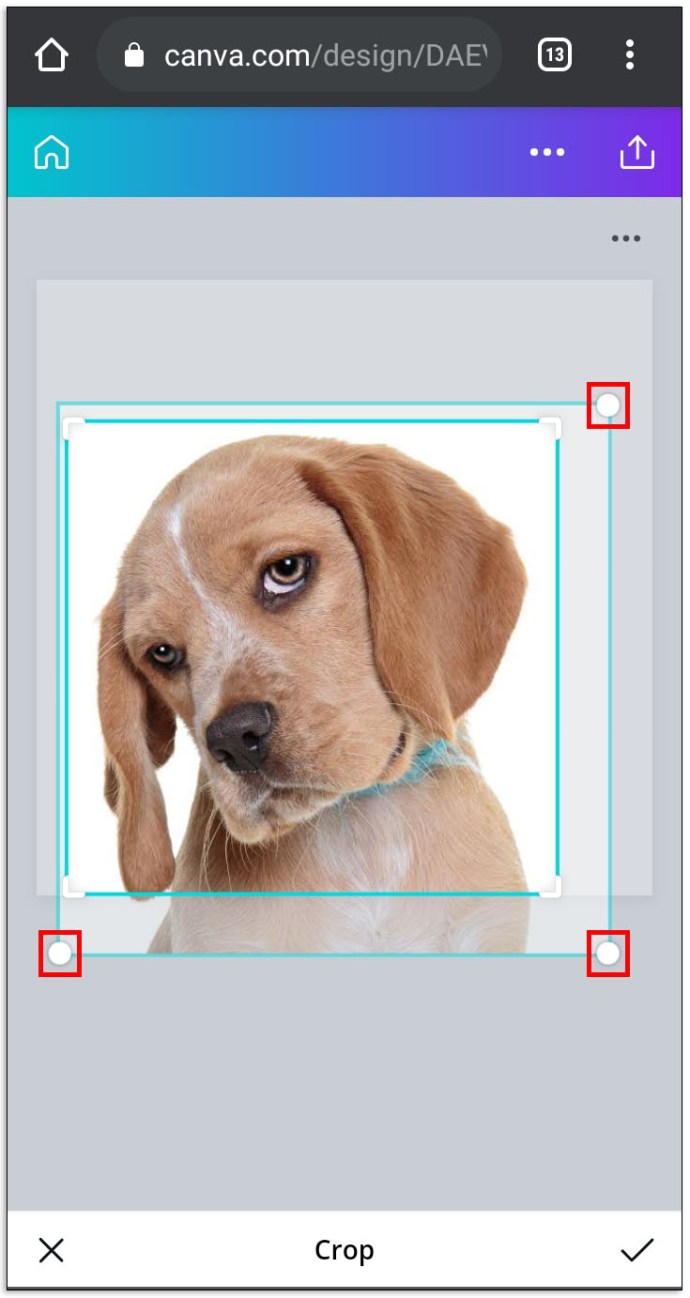
- Кликните на „Провери икону“ испод слике.
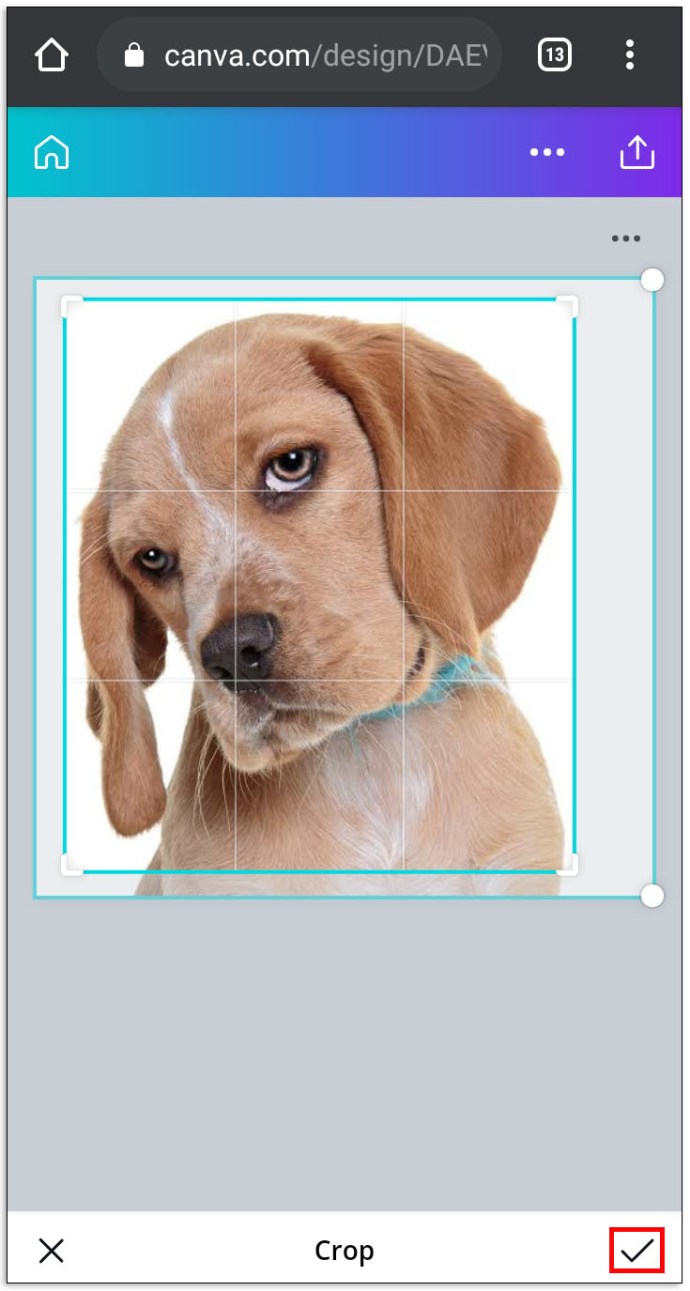
- Кликните на „Сачувај“ или наставите са уређивањем фотографије.
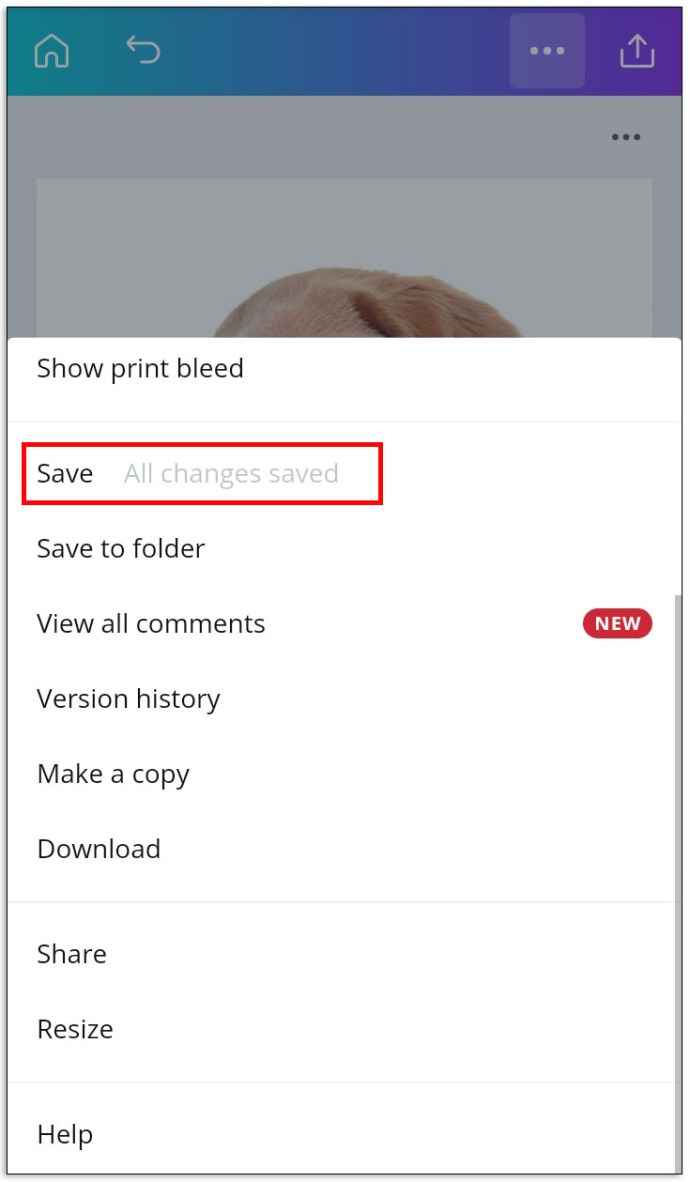
Како направити округлу слику у Цанви
Да бисте своју слику преобликовали у круг:
- Идите на веб локацију Цанва.цом и пријавите се или се региструјте.
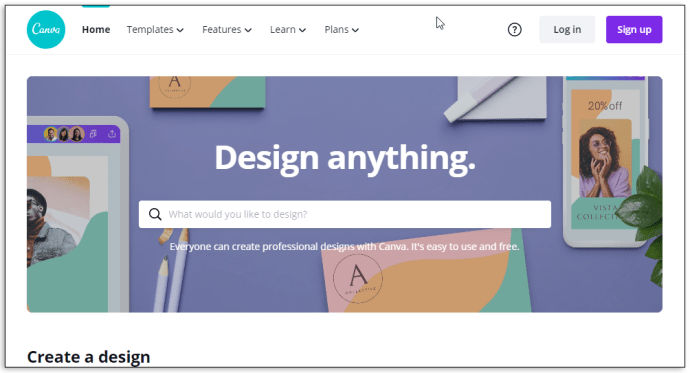
- На главној страници изаберите жељени шаблон.
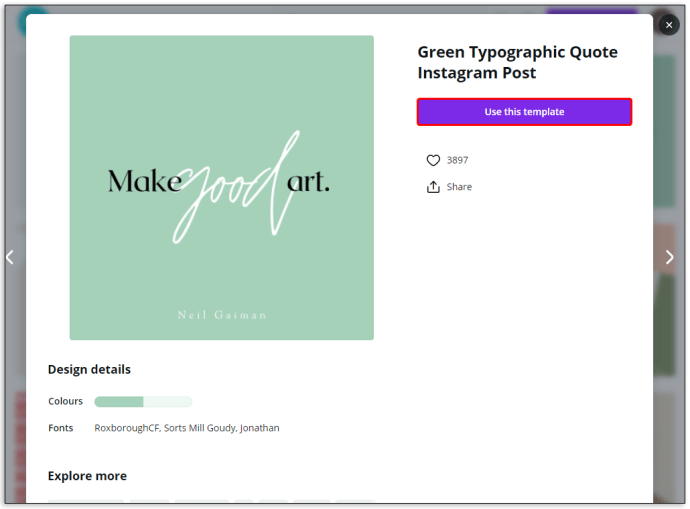
- Отпремите фотографију из своје галерије или изаберите неку од оних које је предложила Цанва.
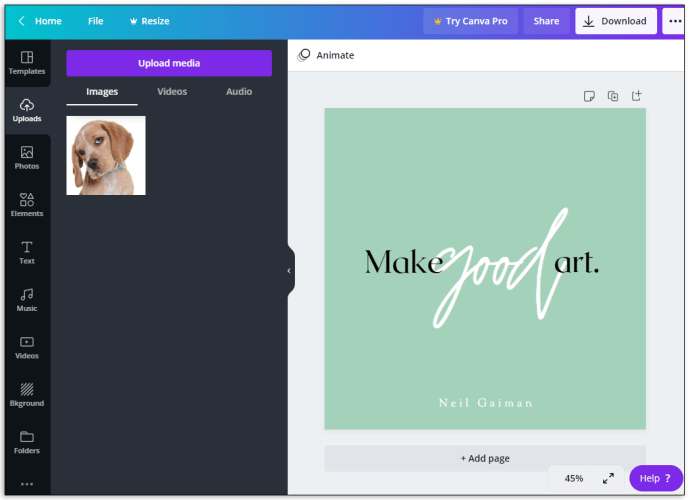
- На бочној траци са леве стране изаберите „Елементи“ и пронађите „Оквири“. Кликните на „Све“ да бисте видели више предлога.
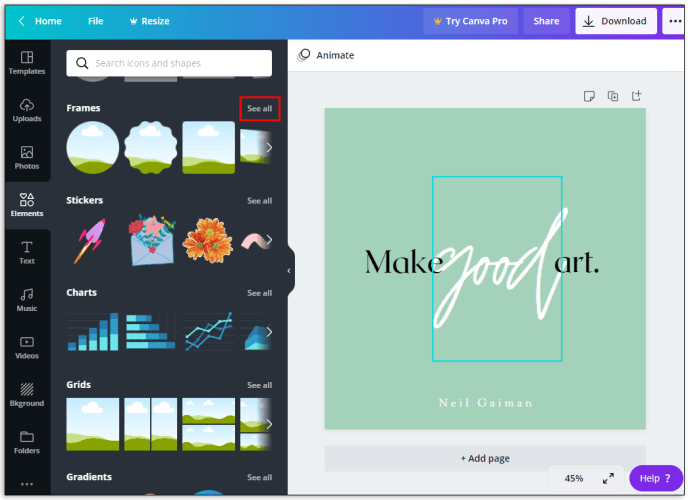
- Изаберите један од оквира круга.
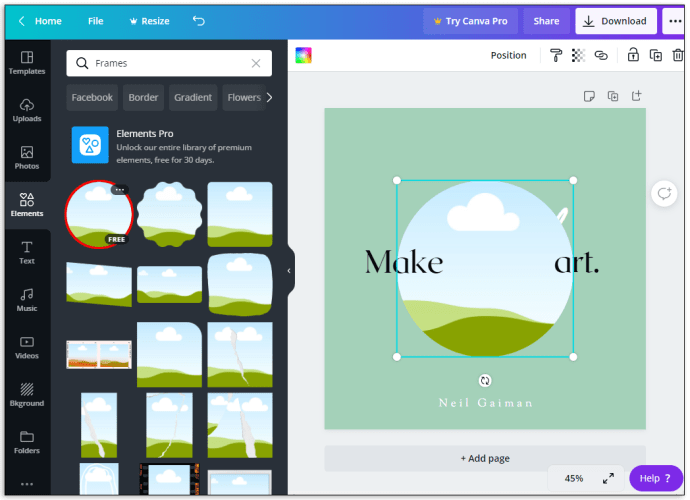
- Када се облик дода у шаблон, превуците слику преко оквира. Слика ће аутоматски попримити облик оквира.
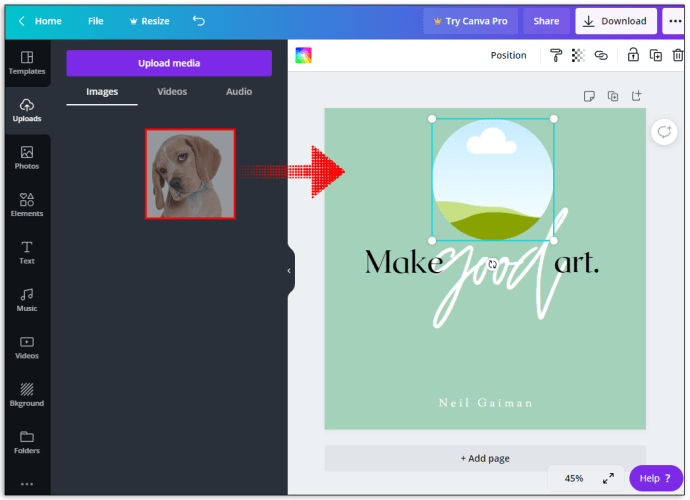
- Кликните на било коју од четири тачке у угловима оквира и превуците је да бисте променили величину.
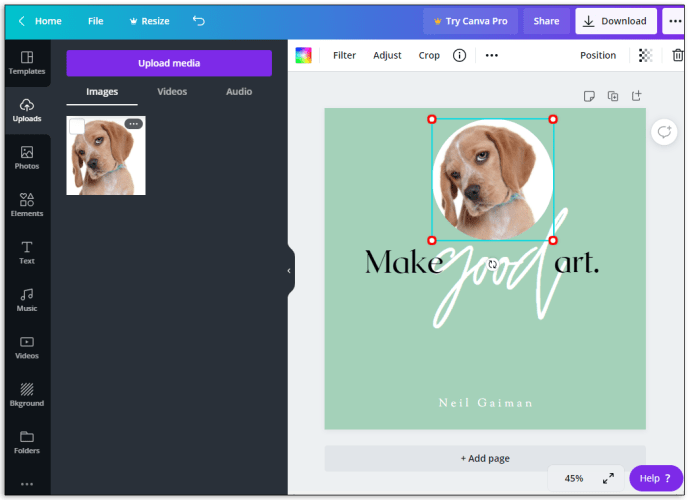
- Кликните на дугме „Готово“ када сте задовољни резултатом.
- Притисните „Сачувај“ или наставите да уређујете своју фотографију.
Како направити округлу слику у Цанви на мобилном уређају
Ако желите да уређујете своје фотографије у покрету помоћу мобилног телефона, то се не разликује много од уређивања фотографије у верзији за десктоп.
- Отворите апликацију Цанва и кликните на икону плус у левом доњем углу.
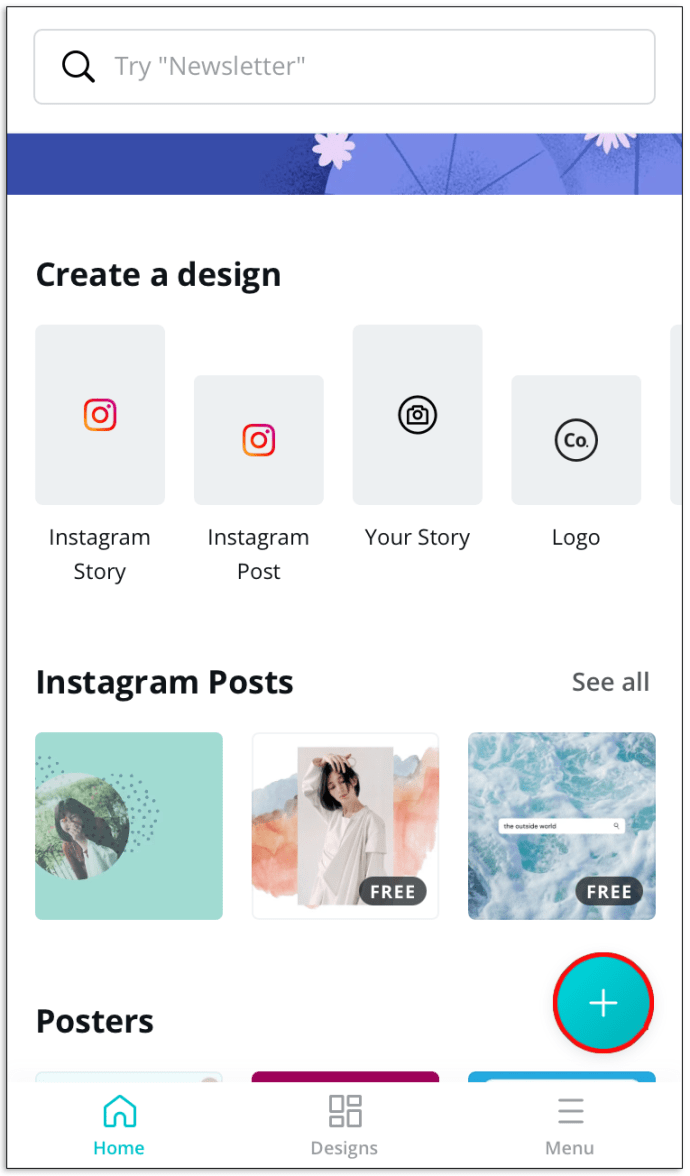
- Изаберите један од шаблона или притисните „Прилагођене димензије“ да бисте подесили величину.
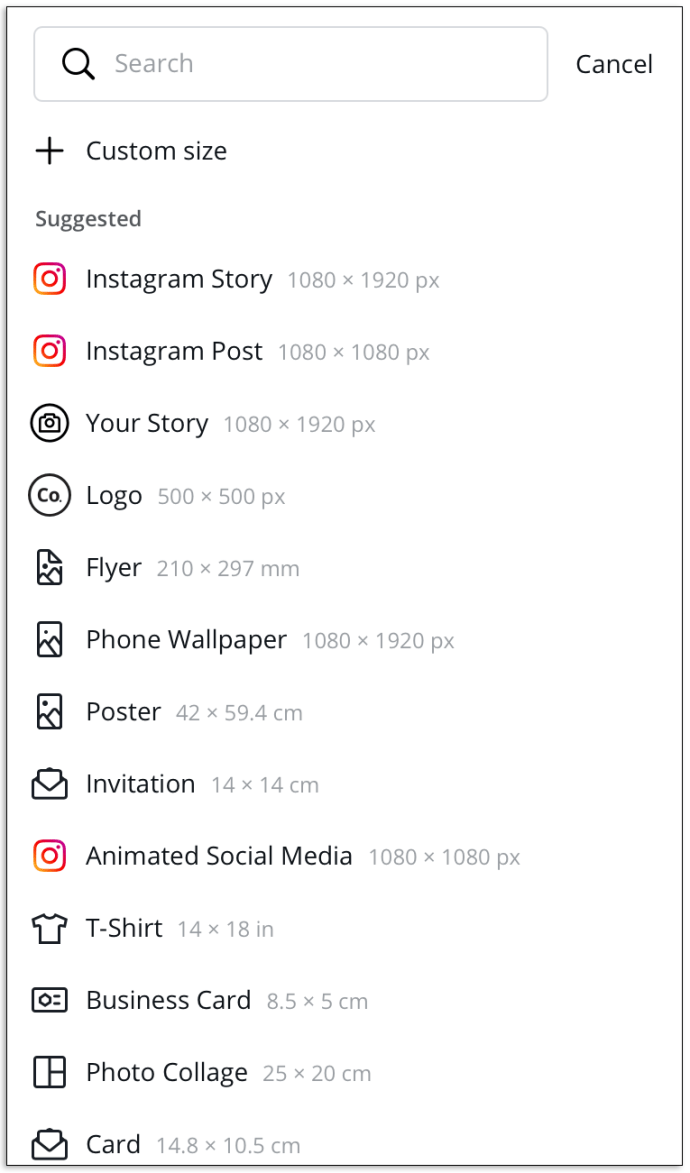
- Отпремите фотографију из своје галерије или изаберите неки од предлога.
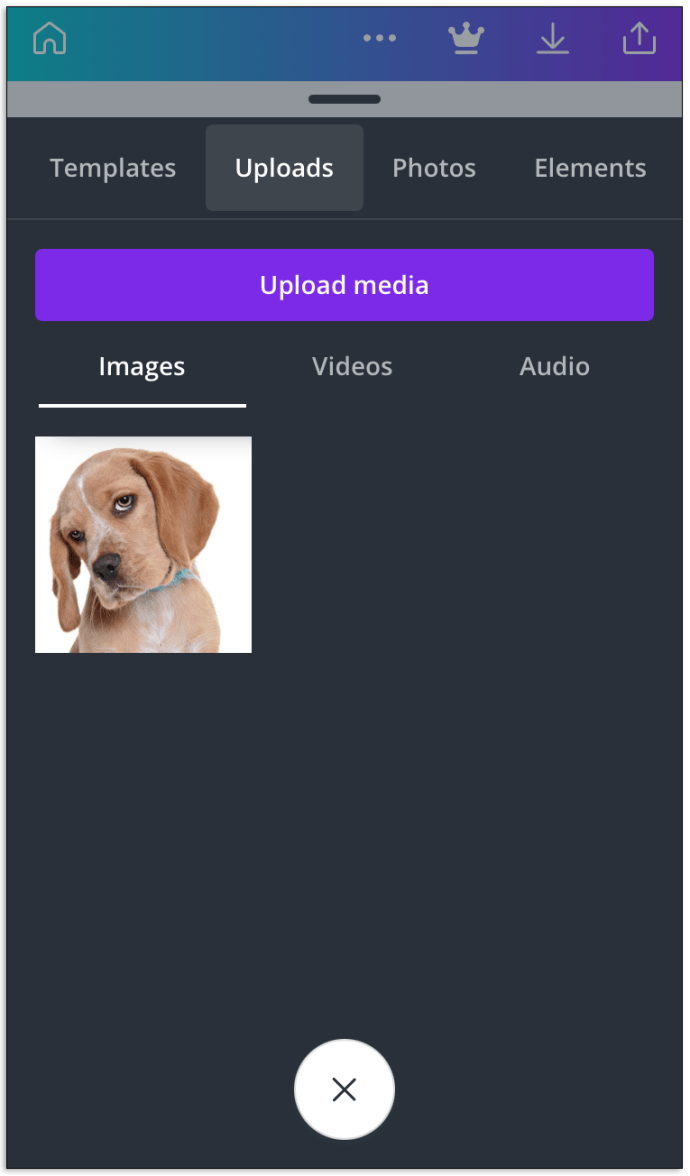
- Додирните слику, а затим икону плус у левом доњем углу.
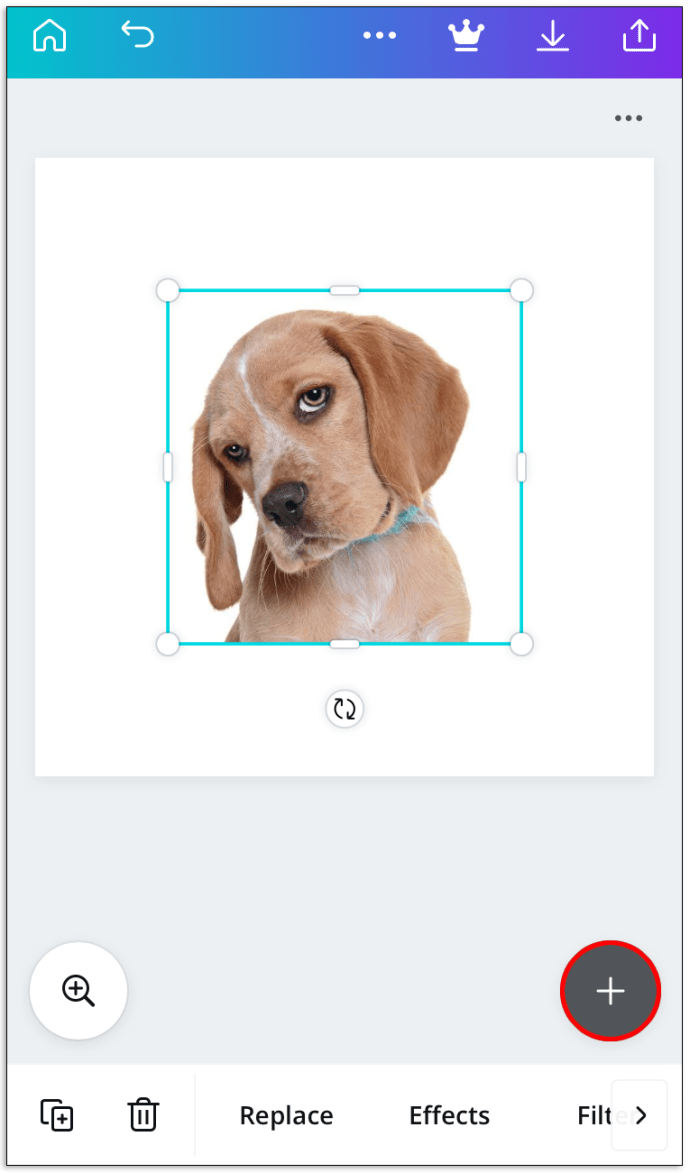
- Изаберите оквир и превуците слику у њега.
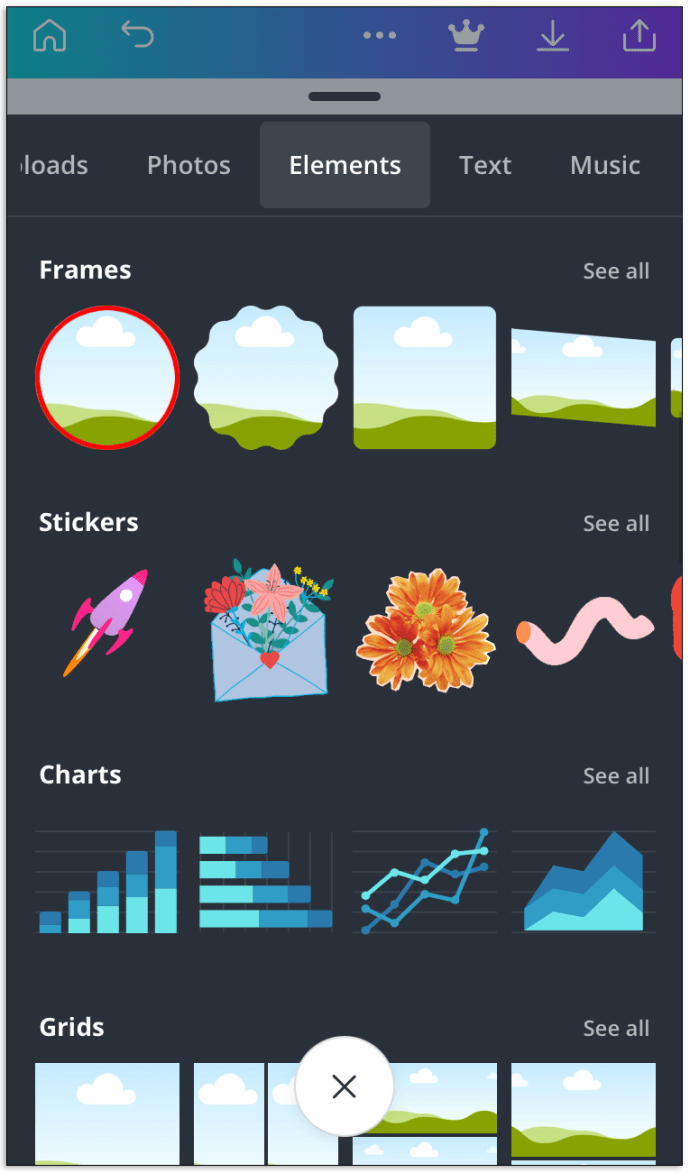
- Промените величину оквира по свом укусу.
- Притисните „Сачувај“ или наставите са уређивањем.
ФАК
Како да направим мрежу у Цанви?
Мреже помажу у стварању прелепих колажа. Цанва нуди много унапред дизајнираних шаблона мреже, али можете креирати прилагођену мрежу пратећи упутства у наставку:
• На главној страници изаберите шаблон „Фото колаж“.

• Изаберите предложену мрежу или кликните на „Креирај празно“ да бисте је прилагодили.

• Кликните на „Фотографије“ да бисте изабрали слике од унапред отпремљених.

• Кликните на „Отпремање“, а затим на „Отпремање медија“ да бисте изабрали слике са свог уређаја.

• Превуците слике да бисте их позиционирали како желите.

• Кликните и превуците тачке у угловима слика да бисте им променили величину.

• Изрежите слике ако је потребно користећи исте тачке у угловима, а затим кликните на „Готово“.
• Да бисте попунили мрежу бојом, кликните на ћелију мреже, а затим на плочицу дугиних боја. Изаберите боју.

• Да бисте подесили размак мреже, кликните на „Размак“ на траци са алаткама. Померите клизач.
Како да бесплатно направим шаблон у Цанви?
Шаблони помажу да се убрза процес уређивања. Да бисте креирали прилагођени шаблон у бесплатној верзији Цанва, следите ове кораке:
• На главној страници изаберите „Креирај дизајн“.

• Изаберите шаблон из предложених опција или поставите своје прилагођене димензије.

• Отпремите слику из галерије или изаберите неку од опција које је предложила Цанва.

• Додајте елементе који ће се појавити на свакој фотографији када користите шаблон са бочне траке.

• Превуците, промените величину и промените боју елемената по свом укусу.
• Отпремите додатне слике ако желите. Подесите.

• Кликните на икону „Дуплицате паге“ на десној страни.

• Уредите дуплирану слику.

• Кликните на „Преузми“ и изаберите број и формат слике коју желите да сачувате.

Како да направим шаблон у Цанва фор Ворк?
Цанва нуди могућност креирања прилагођеног шаблона. Ово је посебно корисно за посао, јер свакој слици можете аутоматски додати логотип бренда и УРЛ веб локације. Када направите шаблон који вам се допада, можете га поделити са својим тимом и поново га користити изнова и изнова.
• Пријавите се за Цанва фор Ворк да бисте откључали ову функцију (30-дневна бесплатна пробна верзија).
• Изаберите „Бранд Кит“ са бочне траке.
• Изаберите дугме „Креирај дизајн“ и изаберите величину између предложених или подесите прилагођене димензије.
• Кликните на наслов документа да бисте га преименовали.
• Отпремите фотографију из своје галерије или изаберите неку од предложених.
• На бочној траци изаберите све елементе које желите да се појаве на свакој слици направљеној помоћу шаблона.
• Превуците и промените величину елемената.
• Отпремите све додатне елементе са свог уређаја, тј. лого.
• Када сте задовољни резултатом, померите дугме за преклапање „Учини јавно“ у горњем десном углу да бисте га учинили јавним или онемогућили опцију.
• Изаберите „Објави као шаблон“.
• Кликните на „Сачувај“.
Како да отпремим своју Цанва фотографију у ВордПресс?
ВордПресс је популаран због својих опција прилагођавања садржаја и бескрајних додатака. Да бисте отпремили слику уређену у Цанви на своју веб локацију ВордПресс, прво морате да инсталирате Цанва додатак за ВордПресс. Преузмите га са веб локације ВордПресс или га потражите у конзоли додатака.
Затим изаберите или креирајте шаблон. Можете одабрати опцију „Фацебоок оглас“ да бисте креирали пост који ће добро изгледати и на вашој веб страници и када се дели на друштвеним медијима.
Затим отпремите слику. Можете одабрати унапред постављено од предложених или креирати потпуно нови дизајн. Додајте све елементе које желите са бочне траке и прилагодите их. Ако желите, отпремите слику у позадини и додајте јој филтер. Додајте текст и форматирајте га по свом укусу.
Када сте задовољни резултатом, кликните на дугме „Преузми“ у горњем десном углу. Изаберите формат датотеке и још једном кликните на зелено дугме „Преузми“.
Отпремите датотеку на своју веб локацију ВордПресс. Затим ћете морати да оптимизујете слику.
Зашто не могу да сачувам промене на својој Цанва фотографији?
Постоји неколико разлога зашто се промене Цанва слике не успевају сачувати.
Прво, уверите се да је ваш претраживач ажуриран на најновију верзију.
Друго, проверите своју интернет везу. Цанва промене неће сачувати ван мреже.
Треће, сачекајте знак „Све промене су сачуване“ на статусној траци на врху уређивача. Цанва аутоматски чува промене сваких неколико секунди.
На крају, покушајте да ручно сачувате дизајн. Кликните на „Сачувај“ у траци менија уређивача.
Цреативе Десигнс
Цанва је одлична апликација за личну и професионалну употребу. Прилагођени шаблони не само да могу уштедети време, већ и учинити ваш радни процес забавнијим. Са опцијом дељења и ВордПресс додатком, Цанва превазилази очекивања у вези са апликацијом за уређивање фотографија. Надамо се да вам је овај чланак помогао да промените величину и облик слике у Цанви. Или сте можда постали још креативнији и одлучили да направите колаж?
Поделите своје савете о уређивању слика у апликацији Цанва у одељку за коментаре испод.